
Ali pa morda nekateri od teh ljudi želijo imeti možnost pošiljanja e-pošte iz svojega Gmaila in svojega službenega računa, ne da bi morali biti prijavljeni v oba hkrati, ločene zavihke brskalnika in vse.
Priporočeni videoposnetki
Ne glede na to, če to zveni kot vi, berite naprej. Ta priročnik je zasnovan tako, da racionalizira in poenostavi to težavo, tako da se morate samo zapletati Gmail za pošiljanje e-pošte, ne glede na to, koliko drugih različnih e-poštnih računov imate poleg to.
Povezano
- Kako izbrisati svoje račune ChatGPT
- Hekerji so našli način za prijavo v vaš Microsoftov e-poštni račun
- Kako prenesti datoteko iz Google Drive
Kako poslati e-pošto z drugega naslova iz vašega računa Gmail
Korak 1. Prijavite se v svoj Gmail račun. Kliknite ikono zobnika v zgornjem desnem kotu.
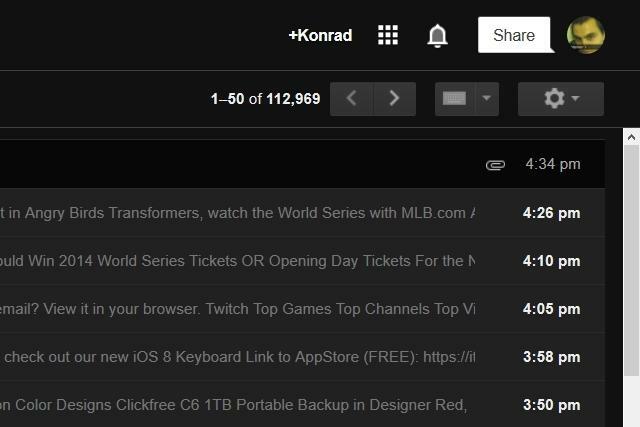
2. korak Kliknite »Nastavitve«.

3. korak Kliknite »Računi in uvoz«.

4. korak Kliknite »Dodaj drug e-poštni naslov, ki ga imaš«.
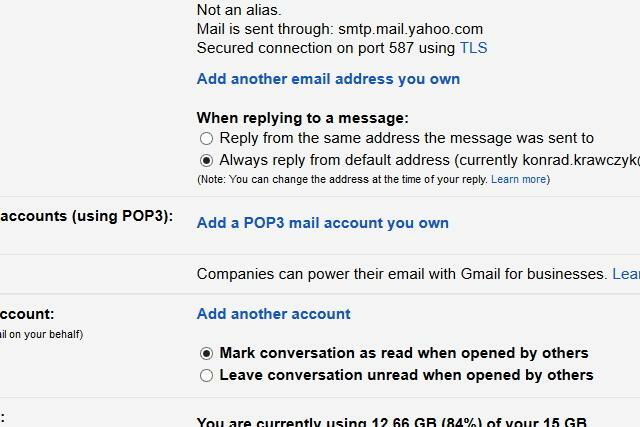
5. korak V novo okno, ki se prikaže, vnesite ime in e-poštni naslov, ki ga želite dodati v Gmail. Nato kliknite »Naslednji korak«.
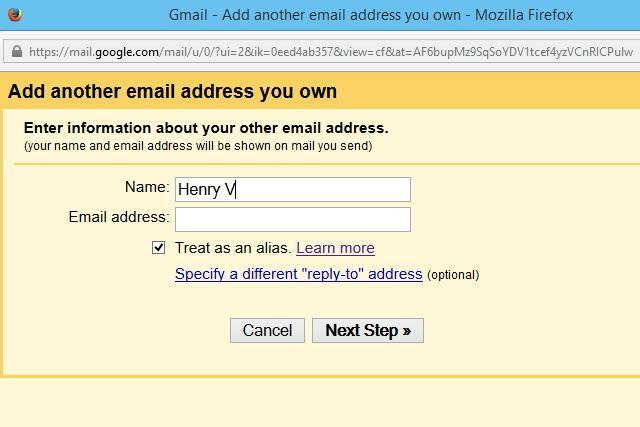
6. korak Zdaj boste morali potrditi, da ste lastnik e-poštnega računa, ki ga poskušate dodati v Gmail. Kliknite »Pošlji potrditev«.

korak 7. Prijavite se v e-poštni račun, ki ga želite dodati, da pridobite potrditveno kodo, ki vam jo pošlje Gmail. To kodo vnesite v polje poleg gumba z oznako »Preveri«.

8. korak. Zdaj, ko sestavite novo e-poštno sporočilo, boste lahko izbrali e-poštni naslov, ki ste ga pravkar dodali, tako da kliknete spustni meni v polju »Od« na vrhu sporočila.
 Mimogrede, nismo ustvarili [email protected]. To je bila samo lutka, ki vam je pokazala, kako se to naredi.
Mimogrede, nismo ustvarili [email protected]. To je bila samo lutka, ki vam je pokazala, kako se to naredi.
Poleg tega so račke ljubke.
Priporočila urednikov
- Kako ustvariti mape v Gmailu
- Kako poslati besedilno sporočilo iz svojega e-poštnega računa
- Kako odstraniti osebne podatke iz iskanja Google
- Kako izbrisati svoj račun Discord
- Kako spremeniti svoje ime v Gmailu
Nadgradite svoj življenjski slogDigitalni trendi bralcem pomagajo slediti hitremu svetu tehnologije z vsemi najnovejšimi novicami, zabavnimi ocenami izdelkov, pronicljivimi uvodniki in enkratnimi vpogledi v vsebine.



